Эмуляция щелчков клавиатуры и мыши с помощью Actionaz

Хотите ли вы автоматически выполнять повторяющиеся задачи? Вместо того, чтобы нажимать кнопку много раз вручную, не лучше ли использовать приложение?
Regolith Linux 1.6 уже здесь и содержит новые интересные функции. Если вы хотите опробовать новый дистрибутив Linux, это руководство для вас. Мы покажем вам, как установить Regolith Linux 1.6!

Примечание: если вы не хотите настраивать Regolith Linux с нуля, вы сможете установить Regolith Linux поверх существующей установки Ubuntu. Для получения дополнительной информации о том, как вы можете обновить свою систему Ubuntu до Regolith, перейдите на их официальный сайт .
Скачивание Regolith Linux 1.6
Прежде чем вы сможете установить Regolith Linux на свой настольный компьютер или ноутбук, вам необходимо его загрузить. Последний выпуск Regolith (1.6) основан на Ubuntu 21.04 и доступен здесь, на их официальном сайте .
Оказавшись на веб-сайте, найдите синюю кнопку «Загрузить Regolith 1.6 (21.04)», чтобы начать загрузку. В качестве альтернативы, если хотите, вы можете скачать версию 20.04. Однако мы не будем заострять внимание на этом в этом руководстве.
Когда вы нажимаете кнопку загрузки, ваш веб-браузер должен начать загрузку Regolith Linux на ваш компьютер. Когда загрузка будет завершена, переходите к следующему разделу руководства.
Создание установщика USB
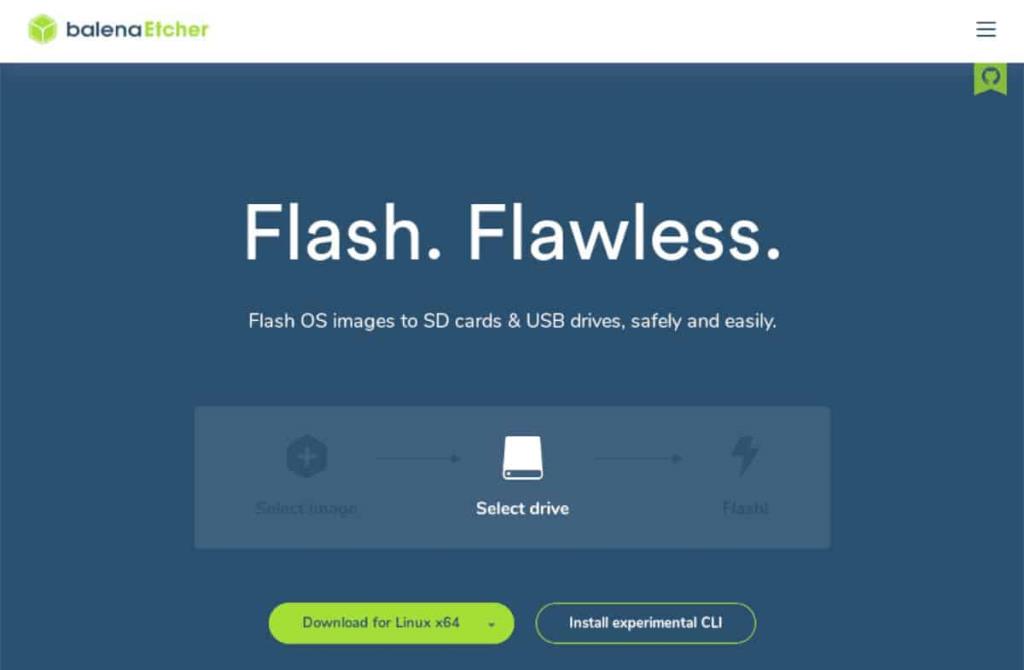
Regolith Linux распространяется среди пользователей через ISO-файл с официального сайта. Единственный способ установить этот файл ISO - создать установщик USB (или записать ISO на DVD, хотя современные ПК больше не поддерживают DVD). Чтобы установить USB-установщик, вам необходимо скачать на свой компьютер уникальную программу.
Эта специальная программа известна как Etcher. Это поможет вам относительно легко создать установщик Regolith Linux USB. Лучше всего то, что Etcher кроссплатформенный и работает в Mac OS, Linux и Windows. Итак, независимо от того, на какой ОС вы создаете свой установщик, инструкции одинаковы.
Чтобы заполучить Etcher, перейдите на официальный сайт Etcher . Оказавшись там, загрузите приложение и установите его в свою ОС, следуя инструкциям на веб-странице.
После загрузки и установки Etcher на свой компьютер запустите его из меню приложения. Затем подключите USB-накопитель к компьютеру. После подключения выполните следующие действия.
Шаг 1: Найдите кнопку «Прошить из файла» в Etcher и щелкните по ней мышью. При нажатии на эту кнопку появится окно. С помощью мыши выберите ISO-файл Regolith Linux.
Шаг 2: Найдите кнопку «Выбрать цель» и щелкните по ней мышью. Затем выберите USB-накопитель в пользовательском интерфейсе, чтобы Etcher установил на него ISO-файл Regolith.
Шаг 3. Выберите «Вспышка!» нажмите кнопку мыши, чтобы начать процесс перепрошивки Etcher. Этот процесс займет довольно много времени, так что наберитесь терпения. Когда процесс будет завершен, подключите USB-накопитель к компьютеру, на который вы планируете установить Regolith, и переходите к следующему шагу руководства.
Установка Regolith Linux 1.6
Чтобы начать установку Regolith Linux 1.6, загрузите BIOS вашего компьютера . Оказавшись внутри BIOS, настройте его для загрузки с USB-накопителя. После загрузки установщика Regolith Linux следуйте пошаговым инструкциям ниже.
Шаг 1. В загрузчике Regolith выберите опцию «Установить Regolith» с помощью клавиш со стрелками и нажмите клавишу Enter, чтобы продолжить.
Шаг 2. При запуске Regolith Linux вы увидите окно с надписью «Установить (как суперпользователь)». В этом окне выберите язык, на котором вы говорите, и нажмите кнопку «Продолжить».
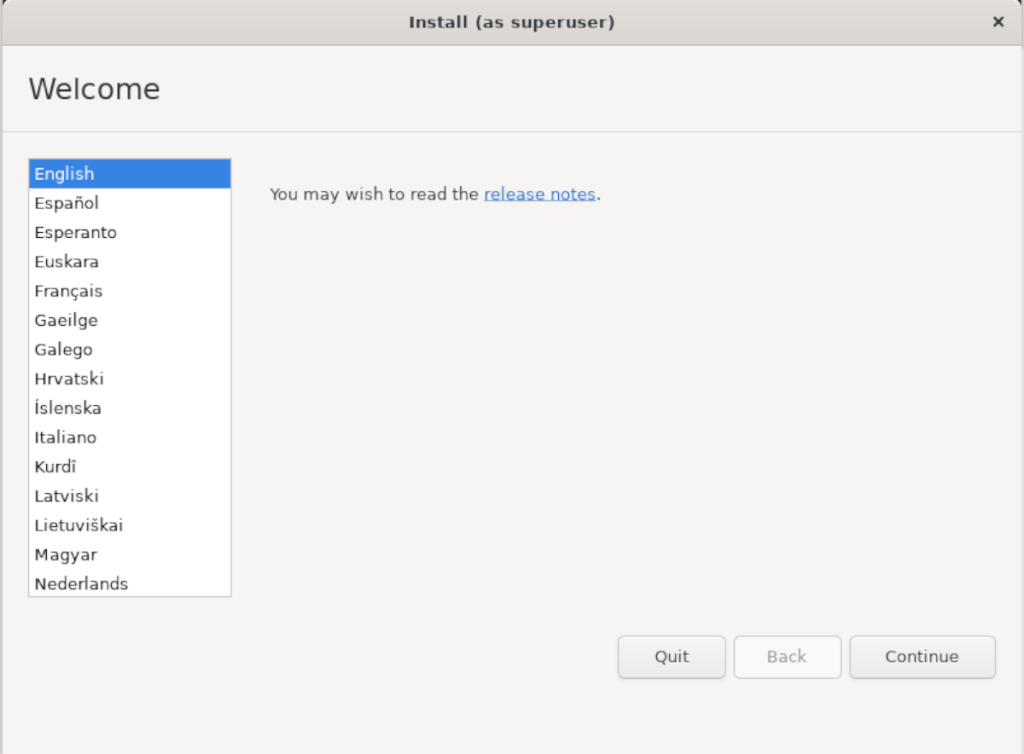
Шаг 3. После выбора языка вам нужно будет выбрать раскладку клавиатуры. Используя пользовательский интерфейс, выберите предпочитаемую раскладку клавиатуры или оставьте ее по умолчанию. Затем нажмите «Продолжить», чтобы продолжить.
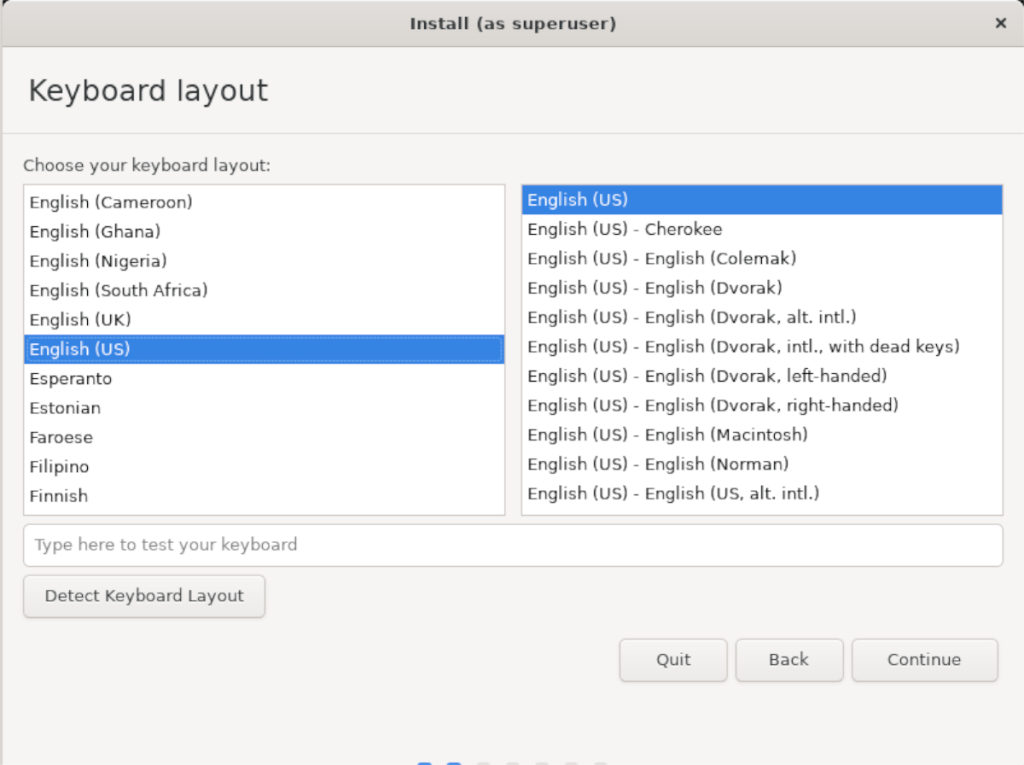
Шаг 4: Теперь вам нужно выбрать поле «Установить стороннее программное обеспечение для графики и оборудования Wi-Fi, а также дополнительный формат мультимедиа». После установки этого флажка нажмите кнопку «Продолжить», чтобы перейти на следующую страницу.
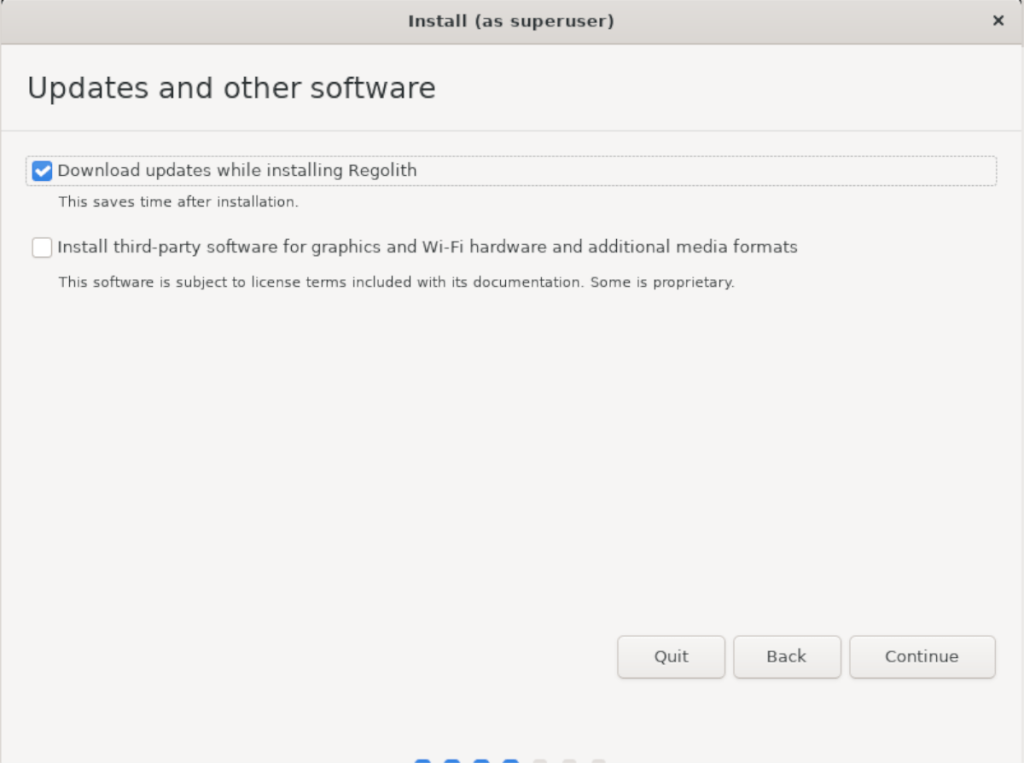
Шаг 5: После выбора окна драйвера Wi-Fi вам нужно будет выбрать тип установки. В этом примере мы выберем опцию «Стереть диск и установить Regolith», однако не забудьте выбрать тот тип установки, который вам подходит.

После выбора типа установки нажмите кнопку «Установить сейчас».
Шаг 6: Теперь вы должны выбрать, где вы живете на карте, чтобы Regolith 1.6 знал, где установить ваш часовой пояс. С помощью мыши выберите часовой пояс. Нажмите «Продолжить», чтобы продолжить, когда закончите.
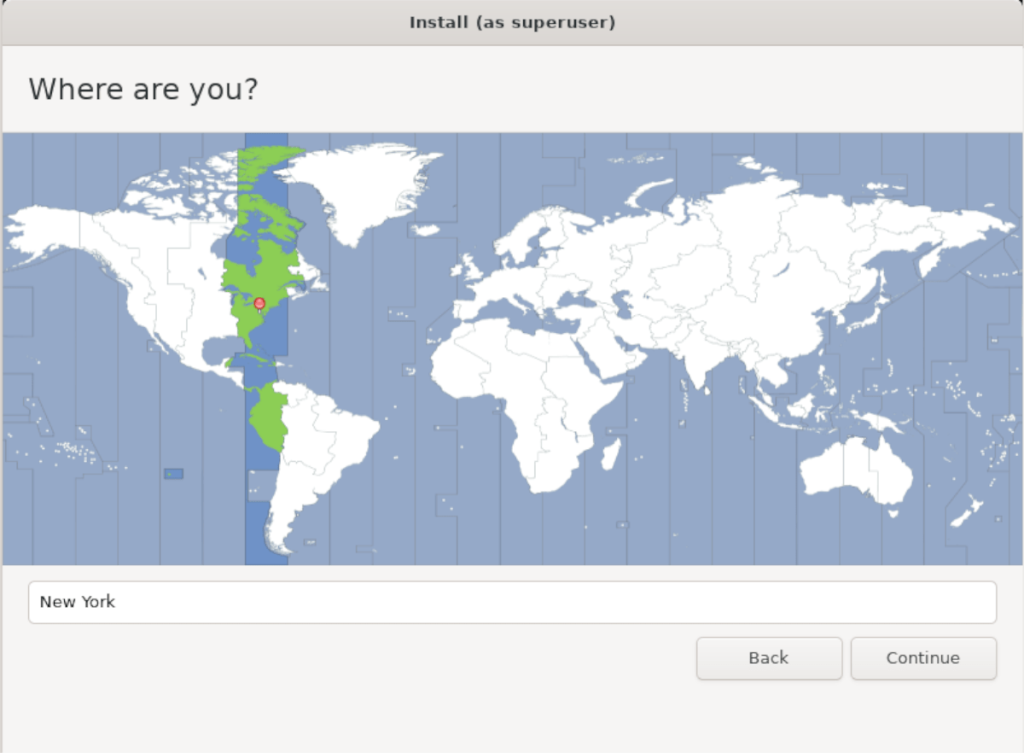
Шаг 7: На странице «Кто вы?» Введите свое имя, имя вашего компьютера. Вам также нужно будет выбрать имя пользователя, выбрать пароль и подтвердить свой пароль. По завершении нажмите кнопку «Продолжить».
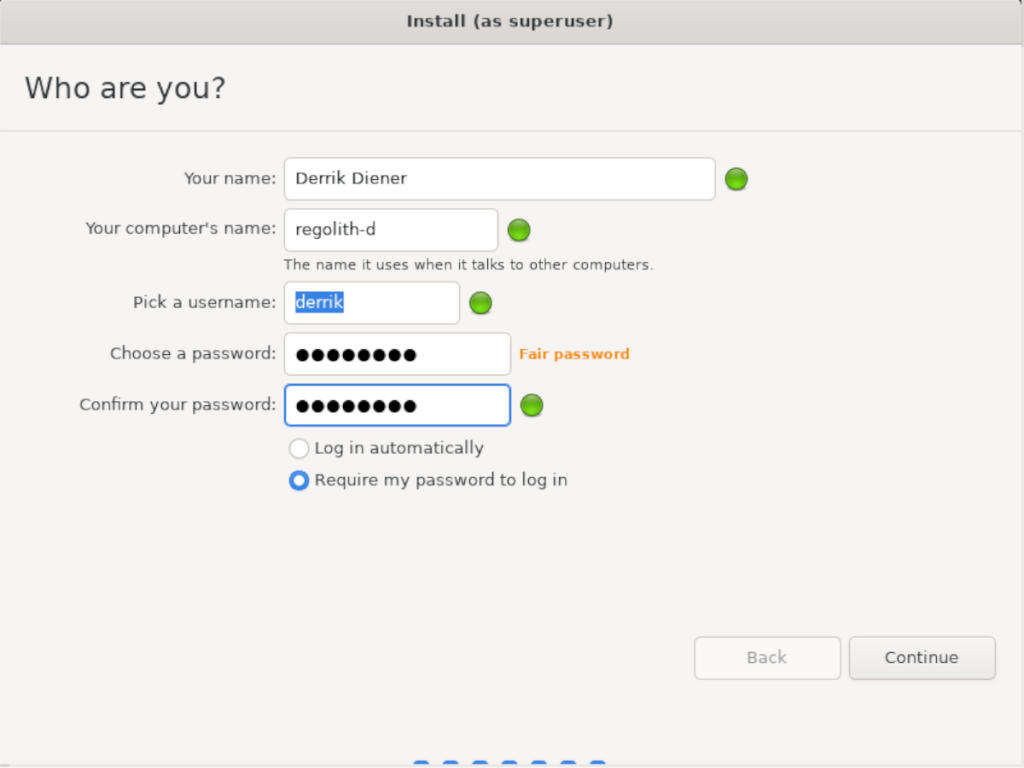
Шаг 8: Теперь, когда вы настроили свое имя пользователя, Regolith завершит установку всего на ваш компьютер. Когда процесс будет завершен, перезагрузитесь, чтобы начать использовать Regolith Linux 1.6!

Хотите ли вы автоматически выполнять повторяющиеся задачи? Вместо того, чтобы нажимать кнопку много раз вручную, не лучше ли использовать приложение?
iDownloade — кроссплатформенный инструмент, позволяющий пользователям загружать контент без DRM-защиты с сервиса iPlayer от BBC. Он поддерживает загрузку обоих видео в формате .mov.
Мы подробно рассмотрели функции Outlook 2010, но поскольку он выйдет не раньше июня 2010 года, пришло время рассмотреть Thunderbird 3.
Время от времени всем нужен перерыв. Если вы хотите поиграть в интересную игру, попробуйте Flight Gear. Это бесплатная кроссплатформенная игра с открытым исходным кодом.
MP3 Diags — это идеальный инструмент для устранения проблем в вашей музыкальной коллекции. Он может корректно проставлять теги в mp3-файлах, добавлять отсутствующие обложки альбомов и исправлять ошибки VBR.
Как и Google Wave, Google Voice вызвал большой ажиотаж по всему миру. Google стремится изменить способ нашего общения, и поскольку он становится всё более популярным,
Существует множество инструментов, позволяющих пользователям Flickr загружать фотографии в высоком качестве, но есть ли способ загрузить избранное Flickr? Недавно мы...
Что такое сэмплирование? Согласно Википедии, «это процесс взятия фрагмента, или сэмпла, одной звукозаписи и повторного использования его в качестве инструмента или
Google Sites — это сервис от Google, позволяющий пользователям размещать сайты на серверах Google. Но есть одна проблема: встроенная функция резервного копирования отсутствует.
Google Tasks не так популярен, как другие сервисы Google, такие как Calendar, Wave, Voice и т. д., но он по-прежнему широко используется и является неотъемлемой частью жизни людей.


![Загрузите FlightGear Flight Simulator бесплатно [Развлекайтесь] Загрузите FlightGear Flight Simulator бесплатно [Развлекайтесь]](https://tips.webtech360.com/resources8/r252/image-7634-0829093738400.jpg)





